在现代生活中,电脑已经成为工作和娱乐的核心工具,而将电脑主机与显示器正确连接是使用电脑的第一步,许多用户,尤其是刚接触电脑组装的人,可能会对连接过程感到困惑,这个过程并不复杂,只需遵循一些基本步骤,就能轻松完成,我将详细介绍如何连接电脑主机和显示器,并分享一些实用技巧,帮助您避免常见问题。

我们需要准备好必要的设备,一台电脑主机、一台显示器以及合适的连接线缆是基础,电脑主机通常配备多种视频输出接口,而显示器则有对应的输入接口,常见的接口类型包括HDMI、DisplayPort、VGA和DVI,每种接口都有其特点:HDMI支持高清视频和音频传输,适用于大多数现代设备;DisplayPort在游戏和高分辨率显示中表现优异;VGA是一种较老的模拟接口,适合旧式显示器;DVI则介于两者之间,支持数字和模拟信号,在选择线缆时,请确保它与您的设备接口匹配,如果您的电脑主机有HDMI输出,而显示器也有HDMI输入,那么使用HDMI线缆是最简单的选择。
在开始连接前,建议先关闭电脑主机和显示器的电源,这可以防止在插拔过程中因电流冲击损坏设备,找到电脑主机背部的视频输出接口,这些接口位于主板的集成显卡区域或独立显卡上,如果您使用的是独立显卡,优先选择显卡上的接口,因为它们通常提供更好的性能,将线缆的一端插入电脑主机的对应接口,确保插头完全插入,避免松动,将线缆的另一端连接到显示器的视频输入接口,同样,检查连接是否牢固,如果您的显示器有多个输入源,例如HDMI 1和HDMI 2,请记住您连接的端口,以便后续设置。
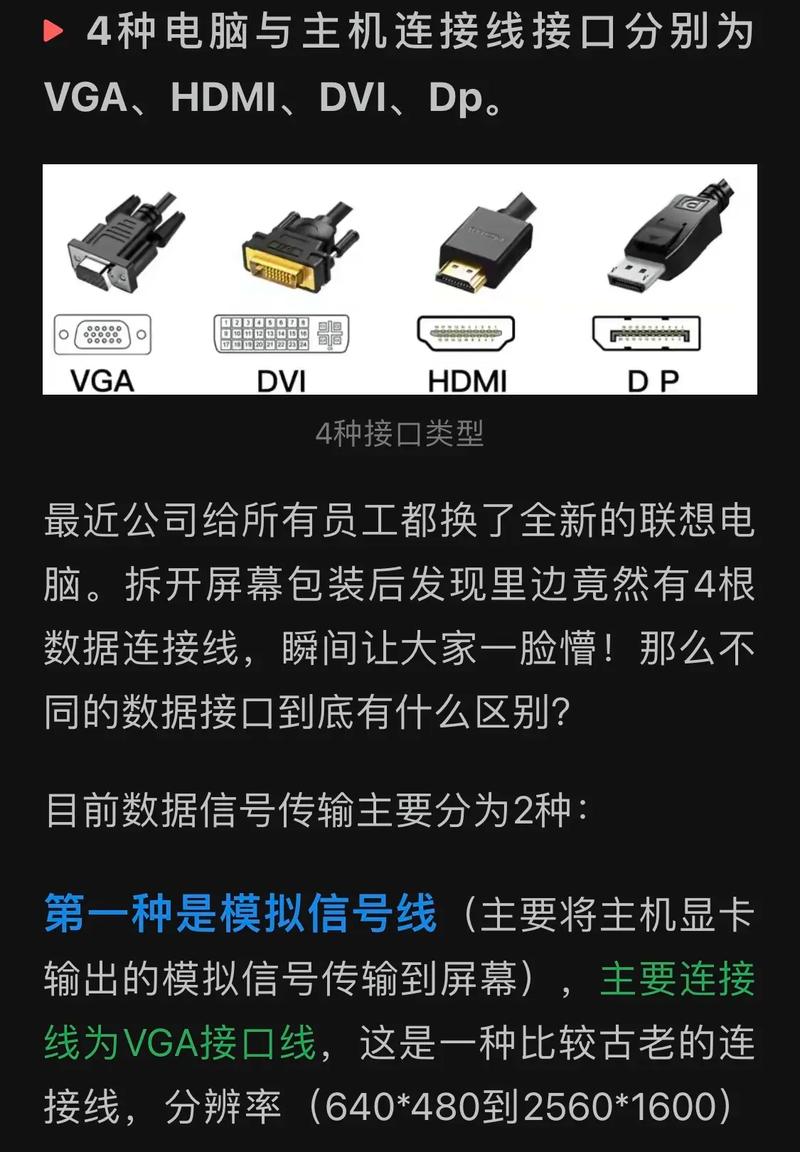
连接完成后,可以开启显示器和电脑主机的电源,如果一切正常,显示器应该会显示电脑的启动画面或操作系统界面,但有时,您可能会遇到无信号的问题,这通常是由于线缆未插紧、接口不匹配或显示器输入源设置错误导致的,检查线缆连接是否到位,尝试重新插拔,确认显示器已切换到正确的输入源,大多数显示器都有菜单按钮,您可以通过它选择对应的输入模式,比如HDMI或DisplayPort,如果问题依然存在,可以尝试更换另一根线缆或测试其他接口,如果您使用HDMI连接失败,可以换用DisplayPort线缆看看是否有效。
除了基本的连接,设置显示器的分辨率和刷新率也很重要,在电脑启动后,进入操作系统,右键点击桌面空白处,选择“显示设置”(在Windows系统中)或“系统偏好设置”中的“显示器”(在macOS系统中),您可以调整分辨率以匹配显示器的最佳显示效果,高分辨率能提供更清晰的图像,而刷新率则影响画面流畅度,尤其对于游戏用户来说,更高的刷新率(如144Hz)能减少画面撕裂,根据您的显示器规格进行设置,通常推荐使用制造商建议的默认值。

另一个常见问题是多显示器设置,如果您想连接两个或更多显示器,只需重复上述步骤,将额外显示器连接到电脑主机的其他视频输出接口,然后在系统设置中配置扩展模式或镜像模式,以适应您的工作需求,扩展模式允许您在不同显示器上显示不同内容,提高多任务效率;镜像模式则让所有显示器显示相同画面,适合演示用途。
在连接过程中,安全注意事项也不容忽视,避免在设备通电时频繁插拔线缆,以防短路或损坏接口,使用质量可靠的线缆和适配器,劣质产品可能导致信号不稳定或设备故障,根据我的经验,投资一根品牌认证的高品质线缆,能显著提升显示效果和耐用性。
我想强调,正确连接显示器不仅是技术操作,更是提升整体电脑体验的关键,一个稳定的连接能确保您享受流畅的视觉内容,无论是办公、观影还是游戏,如果您在操作中遇到困难,不妨参考设备说明书或咨询专业人士,毕竟每一步的细心处理都能带来长期的使用便利,在我看来,掌握这些基本技能能让您更自信地管理自己的数字设备,从而更高效地融入现代生活。









评论列表 (0)